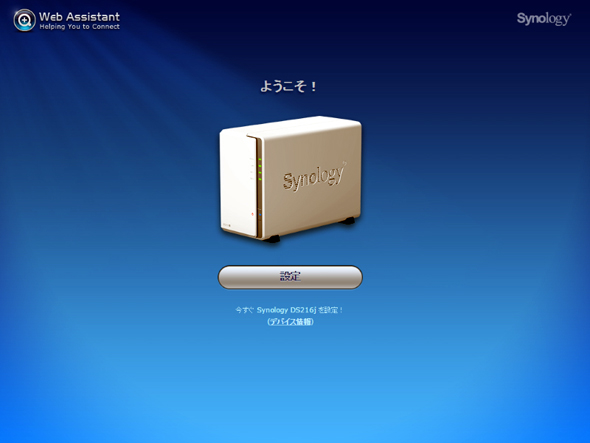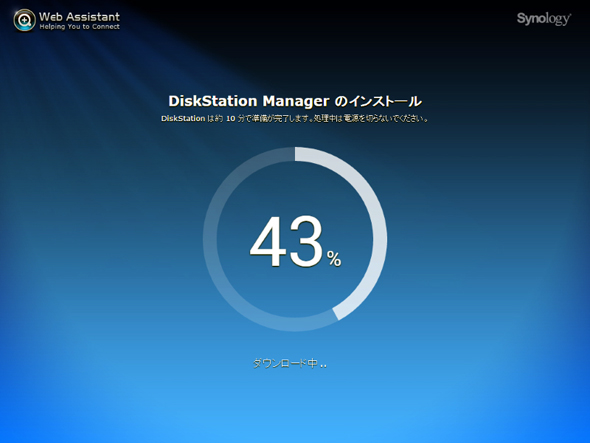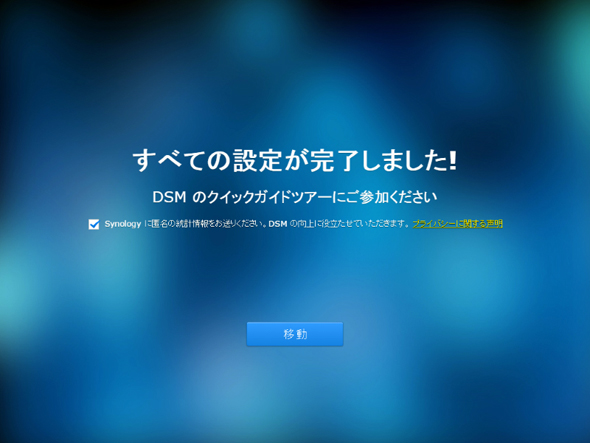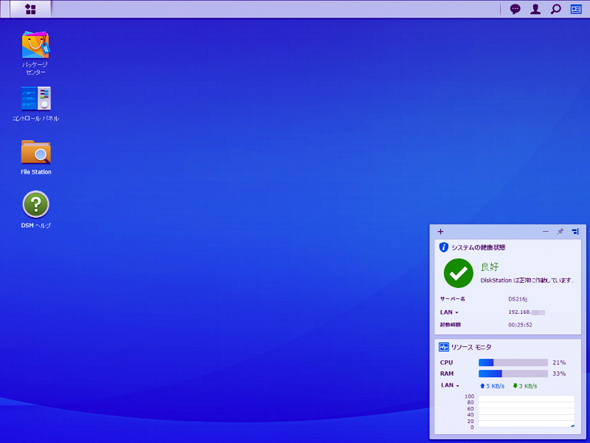NAS初心者のためのSynologyファイルサーバ使いこなし術:個人のファイルはどのフォルダに保存? バックアップは?(1/5 ページ)
» 2016年05月31日 19時30分 公開
[ITmedia]
NASはLANケーブルを用いて接続するとはいえ、基本的にはファイルを保存するためのHDDそのものであり、PCの内蔵HDDや、USB接続などの外付HDDと同じように利用できる。例えば「data」という共有フォルダを作り、その中にあらゆるファイルを放り込んでいくだけで構わない。実際、このようにしてNASを使っているユーザーは多いはずだ。
もっとも、すべてのファイルを1つのフォルダにまとめて保存するよりも、ファイルの種類ごとに専用のフォルダに保存したほうが分かりやすい上、NASアプリの機能を使ってスマホから参照したり、メディアファイルを快適に再生したりと活用が容易になる。ファイルの種類に応じたバックアップが取りやすいといった利点もある。
ここではSynologyのNASキットを例に、NASを快適に使うためのファイル保存術、および大事なファイルをなくさないためのバックアップ術について見ていくことにしよう。「NASを購入したものの、自由度が高すぎてどのように使えばよいか迷ってしまう」という人は是非チェックしてみてほしい。
Copyright © ITmedia, Inc. All Rights Reserved.
SpecialPR
SpecialPR
アクセストップ10
2026年01月07日 更新
- デルのノートPCブランド「XPS」が復活 市場の声を受け1年で異例の方針撤回、新モデルは“タッチセンサー”も廃止 (2026年01月06日)
- PLAUDやNottaのライバルとなるか? 画面付きでUSB Type-C直挿しできるAIボイスレコーダー「TALIX & DingTalk A1」の完成度と“アプリの壁”を検証 (2026年01月05日)
- Intelがモバイル向け「Core Ultraプロセッサ(シリーズ3)」を正式発表 搭載製品は1月27日(米国太平洋時間)から順次出荷 (2026年01月06日)
- AMDが最大60TOPSのNPUを備える「Ryzen AI 400シリーズ」を発表 動作クロックを引き上げた「Ryzen 7 9850X3D」も追加 (2026年01月06日)
- ワイヤレスでもハイレゾ級の高音質を実現する「Edifier M60」がセールで21%オフの1万8980円に (2026年01月05日)
- 2026年のPC市場は「茨の道」か メモリ枯渇と価格高騰が招く“二極化”のシナリオ (2026年01月05日)
- 10Gbps回線の性能をフルに発揮させるWi-Fi 7対応ルーター「NEC Aterm AM-7200D8BE」がセールで2万6590円に (2026年01月06日)
- 140W給電、Thunderbolt 5対応など14-in-1の「Anker Prime ドッキングステーション」がセールで1万円引き (2026年01月05日)
- 注目は「キーボードPC」!? HPのコンシューマー/ビジネス向けPCに新製品 (2026年01月06日)
- ASUSがバーチャルイベント「Dare To Innovate」で最新ゲーミングPCを一挙発表 “コジマプロダクション”コラボ仕様のPCや周辺デバイスも (2026年01月06日)
最新トピックスPR